Wir haben am 16.01.2019 darüber berichtet, dass der Edge Chromium für Windows 10 von Microsoft endlich offiziell zum Download bereitgestellt wurde und ab sofort per Windows Update an die Windows 10 Anwender verteilt wird. Aber auch für Windows 7 und 8.1 steht der Edge Chromium zum Download bereit.
Da der Edge Chromium sicherlich aufgrund seiner Chromium Basis relativ schnell viele Anhänger finden wird, möchten wir Euch heute zeigen, wie schnell und einfach Ihr Daten und Einstellungen aus anderen Browsern in den Edge Chromium importieren könnt. Dazu müsst Ihr lediglich nach der Installation und dem Start von Edge Chromium auf die eingeblendete Funktion klicken.
Favoriten jetzt importieren
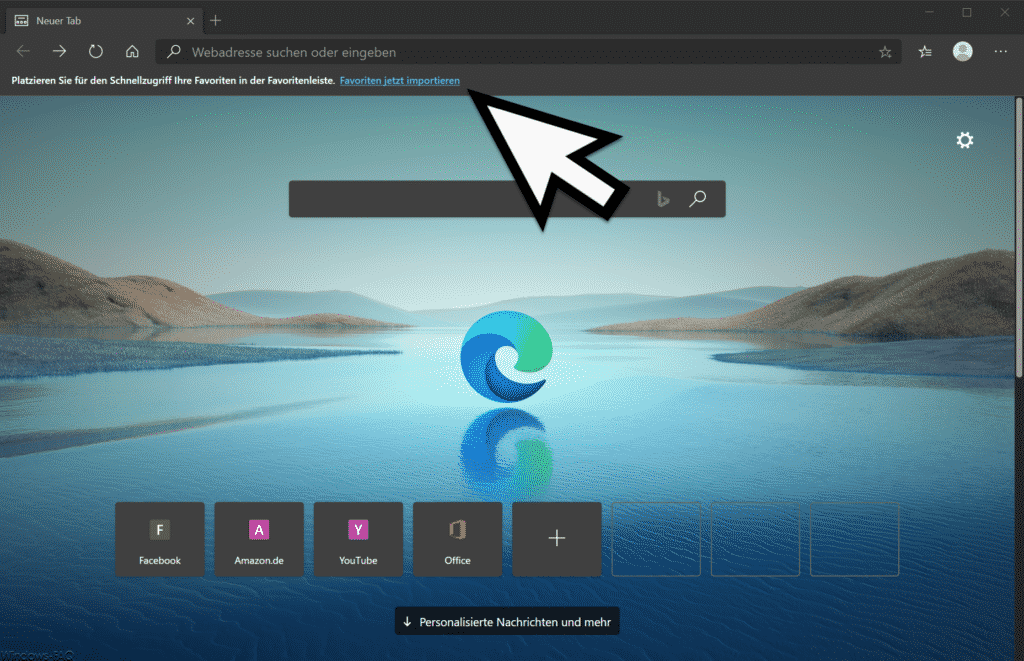
Sollte bei Euch diese Import Funktion evtl. nicht angezeigt werden, so könnt Ihr sie auch manuell aufrufen über
Einstellungen (3 waagerechte Punkte rechts oben) – Favoriten – Importieren

Anschließend seht Ihr folgende Anzeige im Edge Chromium.
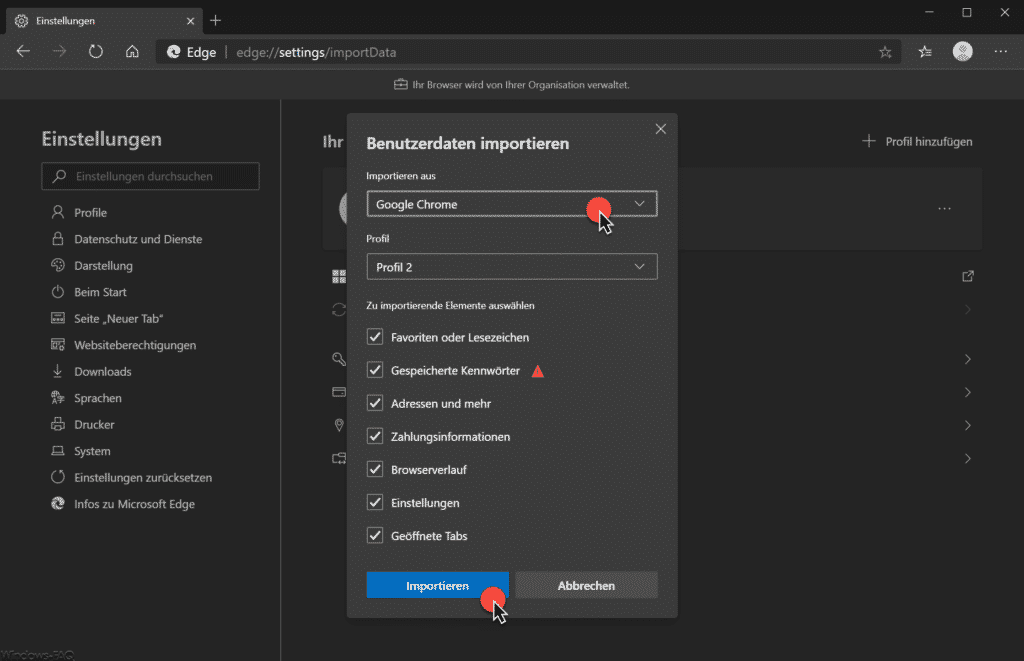
Im Bereich „Benutzerdaten importieren“ habt Ihr nun folgende Möglichkeiten im Edge Chromium.
Import von Browserdaten aus folgenden Browsern stehen zur Verfügung.
- Google Chrome
- Microsoft Internet Explorer
- Mozilla Firefox
- HTML-Datei mit Favoriten oder Lesezeichen
Je nachdem von welchem Browser Ihr Daten oder Einstellungen in den Edge Chromium importieren möchtet, werden Euch die folgenden Optionen angeboten.
- Favoriten oder Lesezeichen
- Gespeicherte Kennwörter
- Adressen und mehr
- Zahlungsinformationen
- Browserverlauf
- Einstellungen
- Geöffnete Tabs
- Suchmaschinen
- Startseite
Wir haben bei unseren Tests schon mehrfach die Favoriten und Lesezeichen aus dem Firefox und dem Google Chrome Browser in den Edge Chromium importiert und konnten bisher keinerlei Probleme feststellen. Es wird allerdings empfohlen, die anderen Browser vor dem Import der Daten in den Chromium zu schließen. Darauf weißt Euch auch folgende Meldung hin.
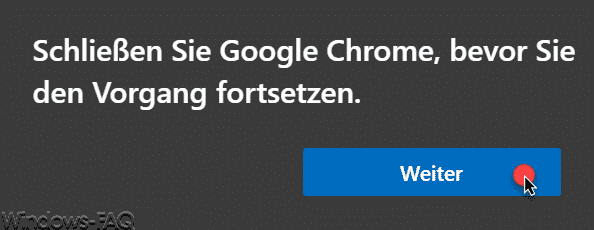
Allerdings funktioniert der Import auch ohne dem Schließen des Google Chrome.
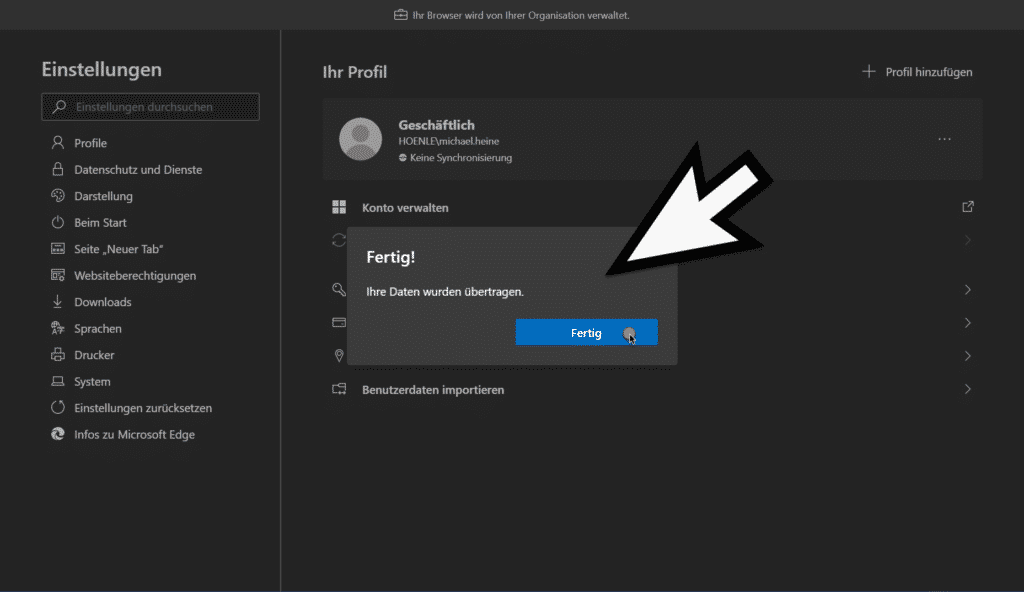
Abschließend wird der Import der Daten in den Edge Chromium noch nicht der folgenden Meldung quittiert.
Fertig! Ihre Daten wurden übertragen.
Anschließend sind z.B. die Lesezeichen und auch die Favoriten erfolgreich in den Edge Chromium importiert.
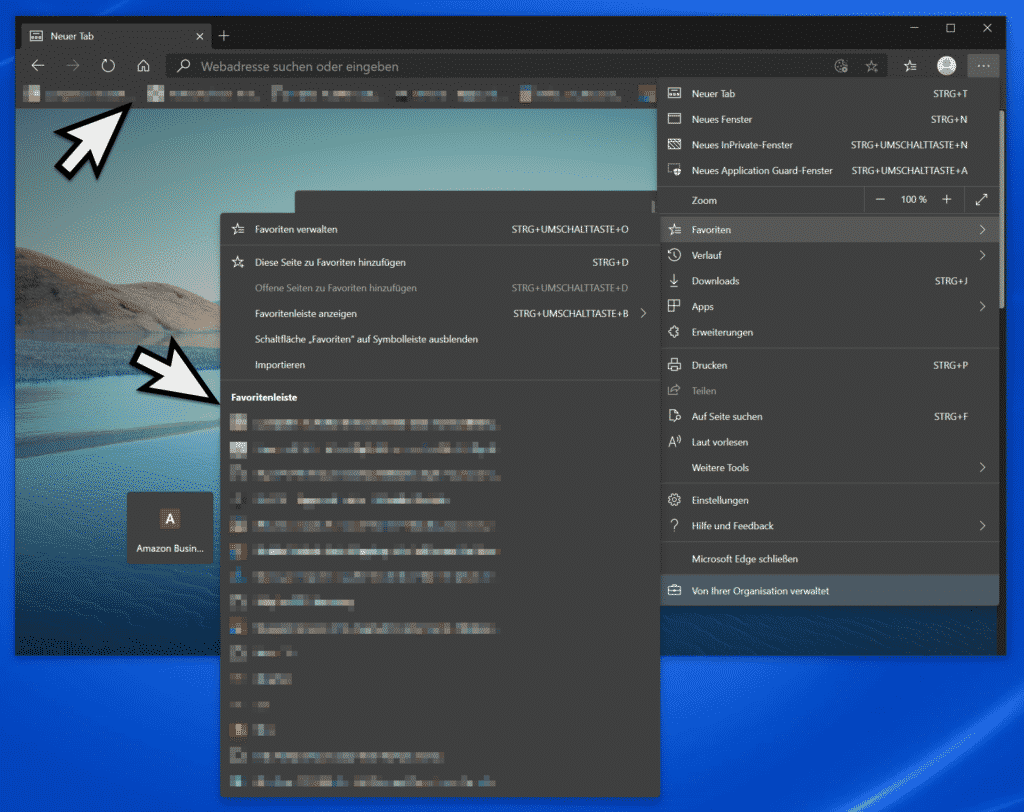
Somit ist der Wechsel und die Übernahme der Browserdaten und Browsereinstellungen in den Edge Chromium sehr einfach zu vollziehen.
Abschließend findet Ihr hier noch weitere Infos zum neuen Edge Chromium für Windows 10, Windows 7 und auch Windows 8.
– Microsoft Edge Update auf Edge Chromium verhindern
– Durchmesser Zeichen erzeugen – So geht´s
– Google als Startseite festlegen

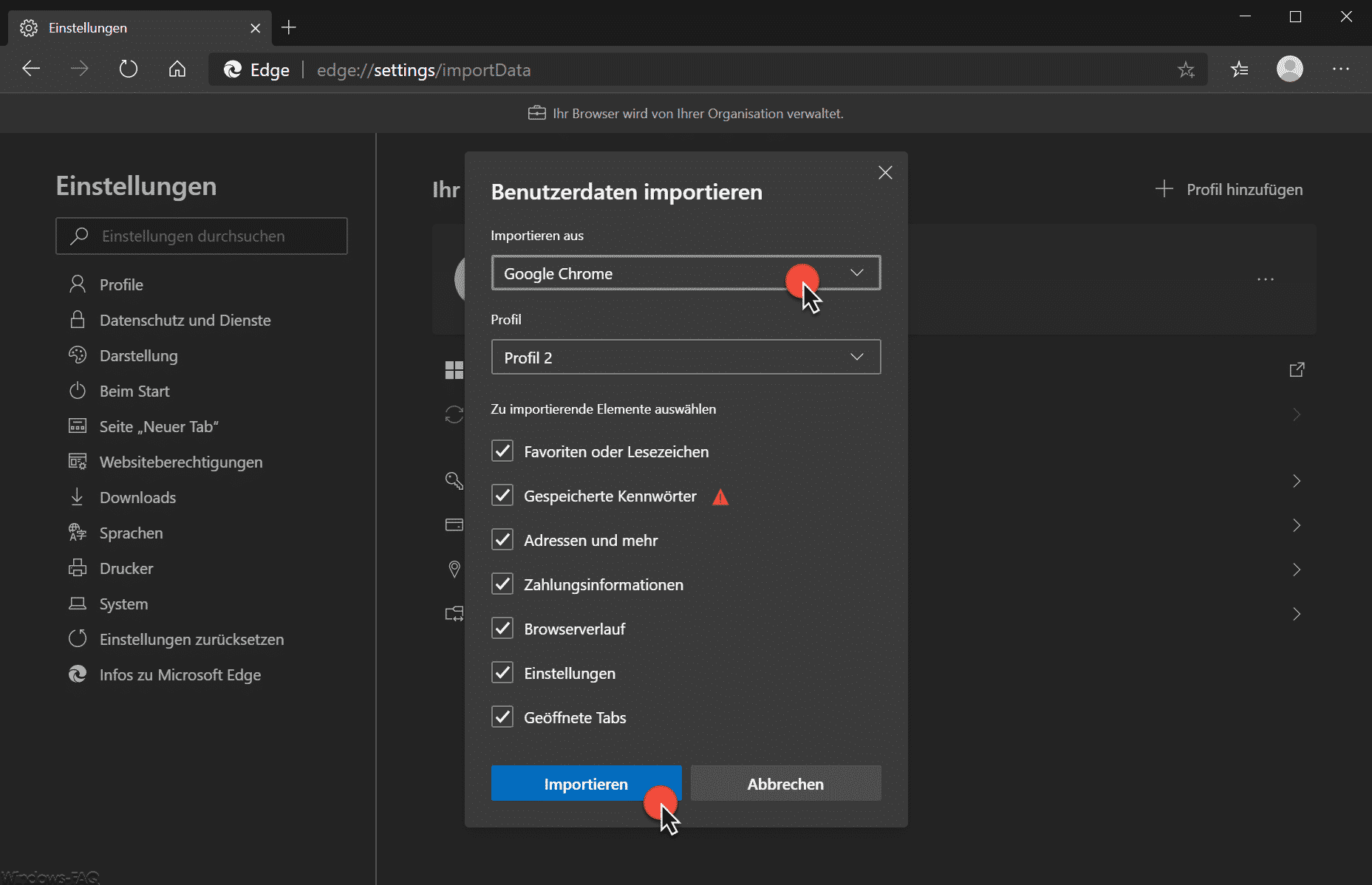





















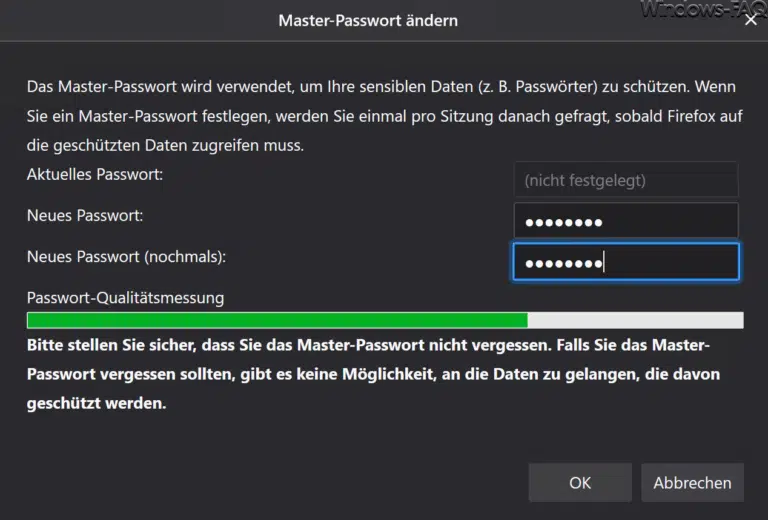

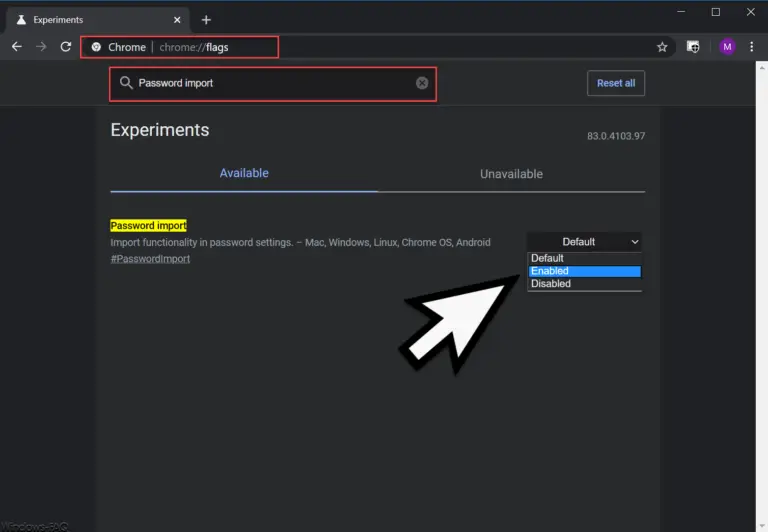
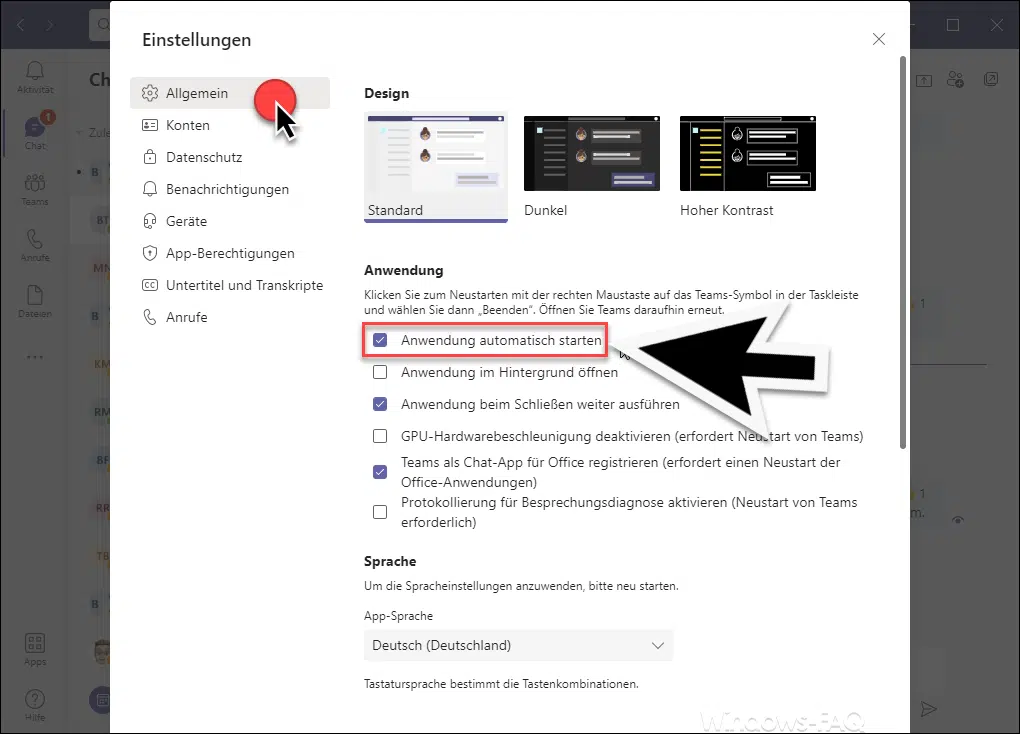

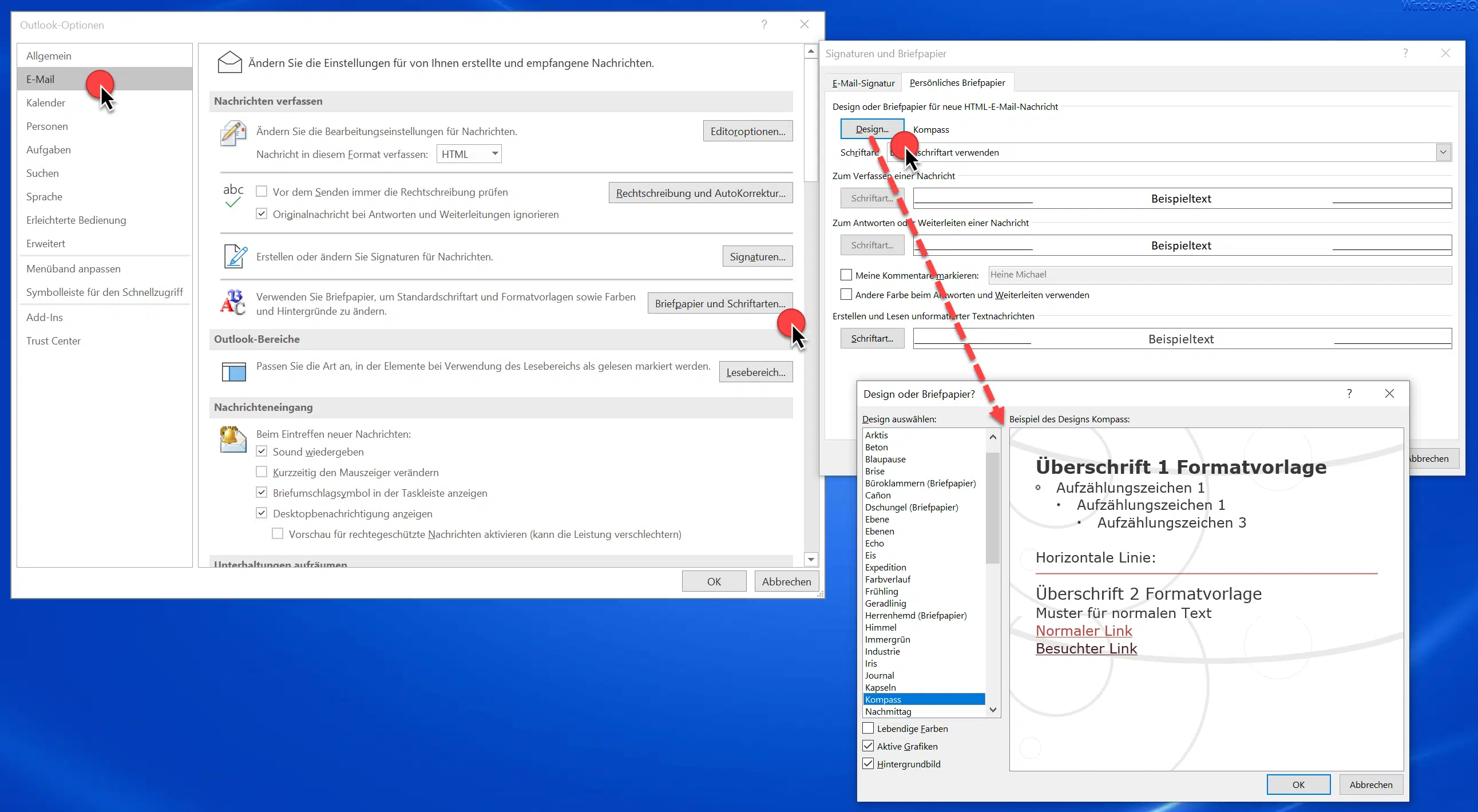





Neueste Kommentare